
Innehållsförteckning:
- Författare John Day [email protected].
- Public 2024-01-30 12:44.
- Senast ändrad 2025-01-23 15:11.

Så här bygger du en dator
Tillbehör
Inställningar / saker du behöver:
Fall
CPU
CPU -kylare
Bagge
Moderkort
Strömförsörjning
Fläktar
Hårddiskar/SSD: er
Strömkablar
Grafikkort
Steg 1: CPU -installation
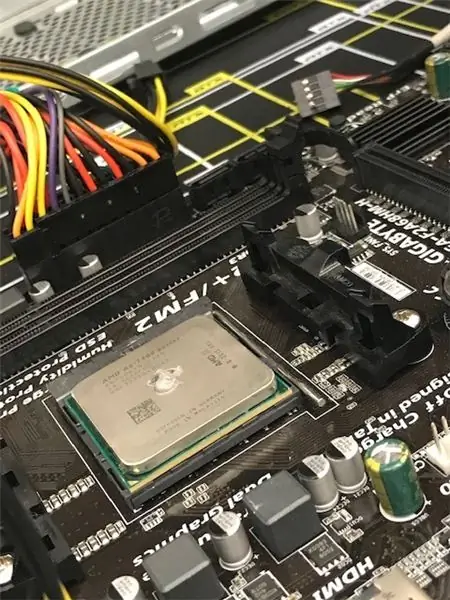
först tar du din moderkort och lägger in cpu: n inuti den
Steg 2: Installation av CPU -kylare
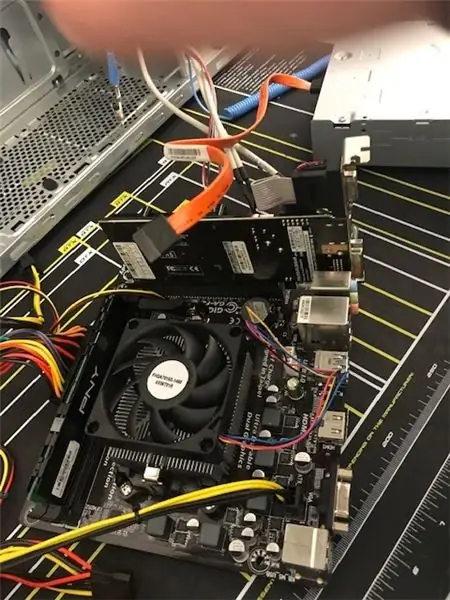
Efter att CPU: n har satts placerar du kylflänsen ovanpå
Steg 3: Minnesinstallation

Öppna dimmfacken och lägg i hur många rampinnar som helst
Steg 4: Installation av moderkort

Sätt avstånden i fodralet och skruva fast moderkortet i fodralet
Steg 5: Installation av strömförsörjning
Sätt strömförsörjningen i den avsedda platsen
Steg 6: Fläktar

Anslut fläkten och sätt den i spåret
Steg 7: Hårddiskar och SSD -enheter
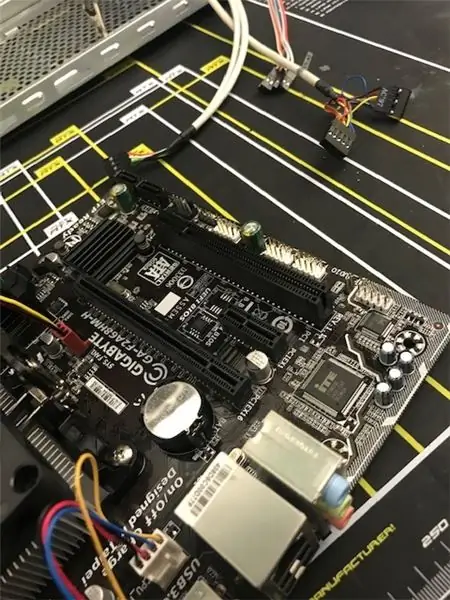
Anslut sata -datakabeln till ditt moderkort och lägg enheten i den avsedda platsen
Steg 8: Installation av grafikkort
Sätt grafikkortet i PCIe -facket
Steg 9: Anslutning av kablar
Anslut strömkablarna till varje komponent
Rekommenderad:
Hur man skapar och infogar en tabell och lägger till ytterligare kolumner och/eller rader till den tabellen i Microsoft Office Word 2007: 11 steg

Hur man skapar och infogar en tabell och lägger till ytterligare kolumner och/eller rader till den tabellen i Microsoft Office Word 2007: Har du någonsin haft mycket data du arbetar med och tänkt för dig själv … " hur kan jag göra allt av dessa data ser bättre ut och blir lättare att förstå? " Om så är fallet kan en tabell i Microsoft Office Word 2007 vara ditt svar
IT -datorbyggnad: 9 steg

IT -datorbyggnad: Det här är de enkla stegen för att bygga en dator. Detta är det material du behöver … 1. Moderkort. CPUii. RAMiii. Kylfläns och termisk pasta 2. Strömförsörjning 3. Fall 4. Fläktar 5. Hårddisk 6. Kablar för hårddisk, strömförsörjning, etc. 7. Antistatisk
Anpassad datorbyggnad: 5 steg

Anpassad datorbyggnad: Detta är en guide för en anpassad datorbyggnad, med de tillbehör jag hade till hands, så din dator kommer inte att se exakt likadan ut som min om du inte får exakt samma komponenter
Ansluter bearbetning och Arduino och gör 7 segment och servo GUI -kontroller: 4 steg

Ansluta bearbetning och Arduino och göra 7 segment och servo GUI -kontroller: För vissa projekt måste du använda Arduino eftersom det ger en enkel prototypplattform men visning av grafik i seriell bildskärm av Arduino kan ta ganska lång tid och är till och med svårt att göra. Du kan visa grafer på Arduino Serial Monitor
8 Reläkontroll med NodeMCU och IR -mottagare med WiFi och IR -fjärrkontroll och Android -app: 5 steg (med bilder)

8 Reläkontroll med NodeMCU och IR -mottagare med WiFi och IR -fjärrkontroll och Android -app: Styrning av 8 reläväxlar med nodemcu och IR -mottagare via wifi och IR -fjärrkontroll och Android -app. Fjärrkontrollen fungerar oberoende av wifi -anslutning. HÄR ÄR EN UPPDATERAD VERSIONKLICK HÄR
